インターネットに接続されていない Windows コンピューター上に SQL Server Machine Learning Services をオフラインでインストールする
適用対象: SQL Server 2016 (13.x) 以降のバージョン
この記事では、ネットワーク ファイアウォールの背後に隔離された、インターネットに接続されていない Windows コンピューターに、SQL Server Machine Learning Services をオフラインでインストールする方法について説明します。
既定では、インストーラーは Microsoft ダウンロード サイトに接続して、SQL Server 上での機械学習に必要なコンポーネントおよび更新されたコンポーネントを取得します。 ファイアウォールの制約によって、インストーラーがこれらのサイトにアクセスできない場合は、インターネットに接続されたデバイスを使ってファイルをダウンロードし、オフラインのサーバーにファイルを転送してから、セットアップを実行できます。
注意
機能とインストール オプションは、SQL Server のバージョンによって異なります。 バージョン セレクターのドロップダウンを使用して適切なバージョンの SQL Server を選択します。
データベース内分析は、データベース エンジンのインスタンスに加え、SQL Server のバージョンに応じて、R および Python 統合用の追加コンポーネントで構成されます。
- SQL Server 2022 (16.x) 以降、R、Python、Java のランタイムは SQL セットアップでインストールされなくなりました。 代わりに、R または Python のカスタム ランタイムとパッケージをインストールします。 そのため、オフライン インストール プロセスは、オンライン プロセスと同様のものとなります。 詳細については、Windows での SQL Server 2022 Machine Learning Services のインストールに関する記事、または Linux での SQL Server 2022 Machine Learning Services のインストールに関する記事を参照してください。
- SQL Server 2019 には、R、Python、Java が含まれます。
- SQL Server 2017 には、R と Python が含まれます。
- SQL Server 2016 は、R のみです。
SQL Server 2022 のオフライン インストール
SQL Server 2022 (16.x) のオフライン インストールは、オンライン インストール エクスペリエンスと同様です。
SQL セットアップを使用して、Machine Learning service 機能をインストールします。
必要なランタイムをダウンロードし、オフライン インストール サーバーにコピーします。 SQL Server 2022 (16.x) のカスタム ランタイムは、お客様がインストールします。 CAB ファイルは、SQL Server 2022 (16.x) には使われません。
必要なパッケージをダウンロードし、オフライン インストール サーバーにコピーします。 それ以外の場合は、SQL セットアップからのインストールと目的のカスタム パッケージのインストールの手順を参照してください。
分離されたサーバーの場合、機械学習と R/Python 言語固有の機能は、CAB ファイルを通じて追加されます。
SQL Server 2019 のオフライン インストール
分離されたサーバーに SQL Server Machine Learning Services (R および Python) をインストールするには、まず、SQL Server の初回リリースと、R および Python サポート用の対応する CAB ファイルをダウンロードします。 サーバーをすぐに更新して、最新の累積的な更新プログラムを使用する予定の場合も、最初に初回リリースをインストールする必要があります。
Note
SQL Server 2019 には Service Pack がありません。 初回リリースが唯一のベースラインであり、累積的な更新プログラムを通じてのみサービスが提供されます。
1 - 2019 用の CAB をダウンロードする
インターネットに接続されているコンピューター上で、SQL Server 2019 の初回リリースおよびインストール メディア用の R および Python 機能を提供する CAB ファイルをダウンロードします。
| Release | ダウンロード リンク |
|---|---|
| Microsoft R Open | SRO_3.5.2.125_1033.cab |
| Microsoft R Server | SRS_9.4.7.25_1033.cab |
| Microsoft Python Open | SPO_4.5.12.120_1033.cab |
| Microsoft Python Server | SPS_9.4.7.25_1033.cab |
Note
Java 機能は SQL Server のインストール メディアに含まれているため、個別の CAB ファイルは必要ありません。
2 - SQL Server 2019 のインストール メディアを入手する
インターネットに接続されているコンピューターで、インストール メディアから SQL Server 2019 セットアップを起動します。
セットアップをダブルクリックして、インストールの種類に [メディアのダウンロード] を選択します。 このオプションを使用すると、セットアップによって、インストール メディアを含む .iso (または .cab) ファイルが作成されます。
![メディアのダウンロード インストールの種類に [メディアのダウンロード] を選択する](media/2019offline-download-tile.png?view=sql-server-2016)
分離されたサーバーの場合、機械学習と R/Python 言語固有の機能は、CAB ファイルを通じて追加されます。
SQL Server 2017 のオフライン インストール
分離されたサーバーに SQL Server Machine Learning Services (R および Python) をインストールするには、まず、SQL Server の初回リリースと、R および Python サポート用の対応する CAB ファイルをダウンロードします。 サーバーをすぐに更新して、最新の累積的な更新プログラムを使用する予定の場合も、最初に初回リリースをインストールする必要があります。
Note
SQL Server 2017 には Service Pack がありません。 初回リリースを唯一のベースラインとして使用するのが SQL Server の最初のリリースであり、累積的な更新プログラムを通じてのみサービスが提供されます。
1 - 2017 用の CAB をダウンロードする
インターネットに接続されているコンピューター上で、SQL Server 2017 の初回リリースおよびインストール メディア用の R および Python 機能を提供する CAB ファイルをダウンロードします。
| Release | ダウンロード リンク |
|---|---|
| Microsoft R Open | SRO_3.3.3.24_1033.cab |
| Microsoft R Server | SRS_9.2.0.24_1033.cab |
| Microsoft Python Open | SPO_9.2.0.24_1033.cab |
| Microsoft Python Server | SPS_9.2.0.24_1033.cab |
2 - SQL Server 2017 のインストール メディアを入手する
インターネットに接続されているコンピューターで、インストール メディアから SQL Server 2017 セットアップを起動します。
セットアップをダブルクリックして、インストールの種類に [メディアのダウンロード] を選択します。 このオプションを使用すると、セットアップによって、インストール メディアを含む .iso (または .cab) ファイルが作成されます。
![メディアのダウンロード インストールの種類に [メディアのダウンロード] を選択する](media/offline-download-tile.png?view=sql-server-2016)
分離されたサーバーの場合、機械学習と R 言語固有の機能は、CAB ファイルを通じて追加されます。
SQL Server 2016 のオフライン インストール
SQL Server 2016 のデータベース内分析は R のみです。これには、製品パッケージ用の CAB ファイル 2 つと、Microsoft によるオープンソースの R のディストリビューションのみが、それぞれ使用されます。 まず、次のリリースのいずれかをインストールします:RTM、SP 1、SP 2。 基本インストールが完了したら、次の手順として累積的な更新プログラムを適用できます。
インターネットに接続しているコンピューター上で、SQL Server 2016 上にデータベース内分析をインストールするためのセットアップで使用される CAB ファイルをダウンロードします。
1 - 2016 用の CAB をダウンロードする
| Release | Microsoft R Open | Microsoft R Server |
|---|---|---|
| SQL Server 2016 RTM | SRO_3.2.2.803_1033.cab | SRS_8.0.3.0_1033.cab |
| SQL Server 2016 SP 1 | SRO_3.2.2.15000_1033.cab | SRS_8.0.3.15000_1033.cab |
| SQL Server 2016 SP 2 | SRO_3.2.2.16000_1033.cab | SRS_8.0.3.17000_1033.cab |
2 - SQL Server 2016 のインストール メディア
ターゲット コンピューターへの最初のインストールとして、SQL Server 2016 RTM、SP 1、または SP 2 をインストールすることができます。 これらのバージョンはいずれも、累積的な更新プログラムを受け入れることができます。 インストール メディアで SQL Server 2016 セットアップ アプリケーションを見つけます。
ファイルの転送
SQL Server のインストール メディア (.iso または .cab) とデータベース内分析の CAB ファイルを、ターゲット コンピューターにコピーします。 CAB ファイルとインストール メディアのファイルを、ターゲット コンピューター上の同じフォルダーに配置します (セットアップ ユーザーの %TEMP% フォルダーなど)。
Python の CAB ファイル用には %TEMP% フォルダーが必要です。 R 用には、%TEMP% を使用するか、myrcachedirectory パラメーターを CAB のパスに設定することができます。
セットアップの実行
インターネットに接続されていないコンピューター上で SQL Server セットアップを実行すると、セットアップによってウィザードに [オフライン インストール] ページが追加され、前の手順でコピーした CAB ファイルの場所を指定できるようになります。
インストールを開始するには、.iso または .cab ファイルをダブルクリックして、インストール メディアにアクセスします。 setup.exe ファイルが表示されます。
setup.exe を右クリックし、管理者として実行します。
セットアップ ウィザードで、オープンソースの R または Python コンポーネントに対するライセンスのページが表示されたら、[同意する] をクリックします。 ライセンス条項に同意すると、次の手順に進むことができます。
[オフライン インストール] ページが表示されたら、 [インストール パス] に、以前にコピーした CAB ファイルが格納されているフォルダーを指定します。
画面の指示に従って続行し、インストールを完了します。
累積的な更新プログラムの適用
最新の累積的な更新プログラムをデータベース エンジンと機械学習コンポーネントの両方に適用することをお勧めします。
ベースライン インスタンスを使用して開始します。 累積的な更新プログラムは、SQL Server の初回リリースの既存のインストールにのみ適用できます。
インターネットに接続されているデバイスで、使用するバージョンの SQL Server 用の累積更新プログラムの一覧に移動します。 「SQL Server とそのコンポーネントのバージョン、エディション、および更新プログラムのレベルを確認する」を参照してください。
最新の累積的な更新プログラムを選択して、実行可能ファイルをダウンロードします。
すべてのファイルを、オフライン コンピューター上の同じフォルダーに転送します。
SQL セットアップを実行します。 ライセンス条項に同意し、[機能の選択] ページで、累積的な更新プログラムが適用される機能を確認します。 機械学習機能を含む、現在のインスタンスにインストールされているすべての機能が表示されます。
累積的な更新プログラムは、セットアップ プログラムによってインストールされます。
ベースライン インスタンスを使用して開始します。 累積的な更新プログラムは、SQL Server の初回リリースの既存のインストールにのみ適用できます。
インターネットに接続されているデバイスで、使用するバージョンの SQL Server 用の累積更新プログラムの一覧に移動します。 「SQL Server とそのコンポーネントのバージョン、エディション、および更新プログラムのレベルを確認する」を参照してください。
累積的な更新プログラムは、セットアップ プログラムによってインストールされます。
ベースライン インスタンスを使用して開始します。 累積的な更新プログラムは、SQL Server 2016 初回リリース、SQL Server 2016 SP 1、または SQL Server 2016 SP 2 の既存のインストールに対してのみ適用できます。
インターネットに接続されているデバイスで、使用するバージョンの SQL Server 用の累積更新プログラムの一覧に移動します。 「SQL Server とそのコンポーネントのバージョン、エディション、および更新プログラムのレベルを確認する」を参照してください。
最新の累積的な更新プログラムを選択して、実行可能ファイルをダウンロードします。
R および Python 用の対応する CAB ファイルを入手します。 ダウンロード リンクについては、「SQL Server データベース内分析インスタンスの累積的な更新プログラムの CAB ダウンロード」を参照してください。
すべてのファイル (実行可能ファイルと CAB ファイル) を、オフライン コンピューター上の同じフォルダーに転送します。
セットアップを実行します。 ライセンス条項に同意し、[機能の選択] ページで、累積的な更新プログラムが適用される機能を確認します。 機械学習機能を含む、現在のインスタンスにインストールされているすべての機能が表示されます。
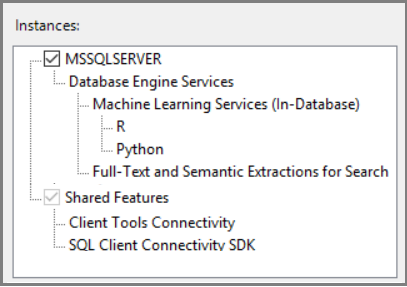
ウィザードを続行し、R および Python ディストリビューションのライセンス条項に同意します。 インストール中に、更新された CAB ファイルを含むフォルダーの場所を選択するように求められます。
環境変数の設定
R 機能の統合のみの場合、MKL_CBWR 環境変数を設定して、Intel Math Kernel Library (MKL) 計算からの一貫した出力を保証する必要があります。
コントロール パネルで、 [システムとセキュリティ]>[システム]>[システムの詳細設定]>[環境変数] の順にクリックします。
新しいユーザー変数またはシステム変数を作成します。
- 変数名を
MKL_CBWRに設定する - 変数値を
AUTOに設定する
- 変数名を
この手順では、サーバーを再起動する必要があります。 スクリプトの実行を有効にしようとしている場合は、すべての構成作業が完了するまで再起動を遅らせることができます。
インストール後の構成
インストールが完了したら、サービスを再起動した後、スクリプトの実行が有効になるようにサーバーを構成します。
SQL Server Machine Learning Services の初回オフライン インストールには、オンライン インストールと同じ構成が必要です。
インストールが完了したら、サービスを再起動した後、スクリプトの実行が有効になるようにサーバーを構成します。
SQL Server R Services の初回オフライン インストールには、オンライン インストールと同じ構成が必要です。
次のステップ
Machine Learning Services を使用して、データベース内で Python または R スクリプトを実行するには、次を参照してください。
- SQL Server 2016 (13.x)、SQL Server 2017 (14.x)、SQL Server 2019 (15.x): Windows に SQL Server Machine Learning Services (Python と R) をインストールする
- SQL Server 2022 (16.x): Windows での SQL Server 2022 Machine Learning Services (Python と R) のインストールに関する記事、または「Linux に SQL Server Machine Learning Services (Python と R) をインストールする」